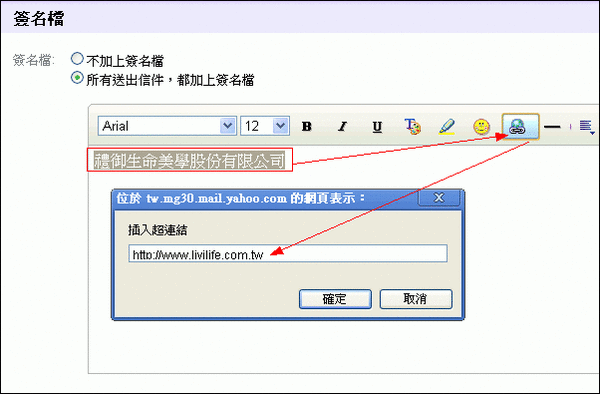- 電子郵件簽名檔的功能:
1.讓收件人知道如何與自己聯絡,(含電話,手機,email,地址…等 資料)
2.讓收件人記得自己的長相,(含有自己的照片或名片圖片)
3.將自己的照片或文字加上超連結,連到自己的個人網站或公司網站,達到行銷的效果。
- 如何在 outlook express 製作簽名檔
- 選擇工具 \ 選項,如下圖
2.選擇 簽章 \ 新增 \ 瀏覽,把您的 html 格式的簽名檔選進來,如下圖
3.先選擇檔案類型(一定要用 html 格式才能夾帶照片),然後到自己的主機選擇您的 html 檔案,如下圖
4.選擇完畢後,按下確定。(等一下會有 html 檔的製作教學)
5.寫一封新信件,如下圖步驟完成插入簽名檔的動作。
6.插入後,內文就會出現您含有圖片的簽名檔了。
7.如果您希望每次寫新信件時都能自動出現簽名檔,可以回到 工具 \ 選項 \ 簽章,如下圖,把他勾選後就可以了。
.
- 如何在 gmail 插入簽名檔
- yahoo的 webmail 使用簽名檔
3.撰寫您要留的簽名檔文字,如果希望文字能讓收件人點下去就超連結到您的公司官網或個人網站,就把文字用滑鼠選取之後,按下「超連結」,並填入您要導向的網址即可。如下圖
4.如果簽名檔只有純文字,沒什麼特色,也沒人會記得你,因為那又不是你的真實筆跡,字也沒有比別人漂亮 (不過也不會比別人醜就是了,哈!)
所以當然要插一張圖片或個人照比較好啊! 怎麼插呢? yahoo 的上方工具列又沒有插入圖片的按鈕!!
很簡單,只要到你的 blog 去,或公司的官網,然後把你要放的那麼圖片,用滑鼠選取,再按右鍵複製影像即可,如下圖
5.再到你的簽名檔編緝畫面,按右鍵貼上就可以囉!
6. 經過測試,目前 (2011/9/27) 為止,yahoo 的圖片好像沒辦法插入超連結,所以收件人沒辦法點下圖片就連到你指定的網站,只有文字可以做超連結。不過 gmail 的簽名檔就可以哦! 如下圖,記得儲存更新哦!
7. 測試一下,按下「寫信」,就會發現每一封新信的內容會自動帶入你設定好的簽名檔囉^_^ 努力發信吧!
.